- HDR klipleri kırparak, döndürerek, kırparak, birleştirerek, HDR videonun gürültüsünü kaldırarak, HDR videoya 3D efekti ekleyerek vb. yöntemlerle HDR videoyu düzenlemek için hepsi bir arada video düzenleyici.
- HDR videoyu 200'den fazla video formatına kayıpsız kod dönüştürmeyi destekleyin.
- Çıkış HDR video kalitesini tam 1080p ve 4K olarak ayarlama desteği.
- HDR videoyu renkli temalarla özelleştirmek için özel MV özelliği.
- Özel Kolaj özelliği, HDR kliplerini tek bir eğlenceli videoda birleştirmek için 40'tan fazla şablon sunar.
HDR Video Düzenleme hakkında her şey – Yüksek Dinamik Aralıklı Video
Son yıllarda birden fazla görüntü teknolojisinin birer birer ortaya çıktığına tanık oluyoruz. 4K, 8K, HDR vb., medya akışının alanını ve kullanıcıların video içeriğini görüntüleme veya tüketme biçimini önemli ölçüde değiştiriyor. Bunların arasında HDR video, mükemmel tanımı ve canlı renkleri ile ünlü özel bir görüntü teknolojisidir. Kullanıcılara gerçek dünyaya en yakın video içerikleri sunar.
Ancak çok az kişi HDR videonun ne olduğunu biliyor. HDR nasıl geliyor? Ve en önemlisi HDR videoları bilgisayarımız veya akıllı telefonumuzla nasıl düzenleriz? Endişelenmeyin, eğer böyle bir kafa karışıklığı yaşıyorsanız doğru yere geldiniz. HDR videosunu kapsamlı bir şekilde tanıtacağız ve size adımları göstereceğiz. HDR videoları düzenle farklı araçlarla. Daha fazlasını okumak için bizi takip edin!
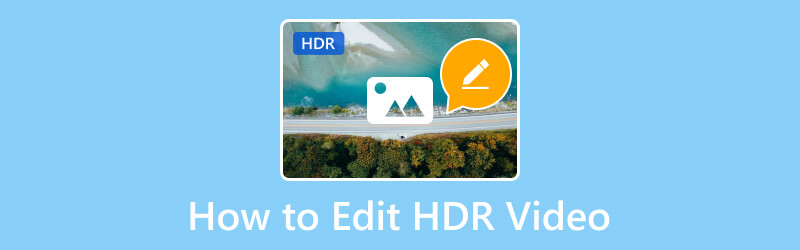
SAYFA İÇERİĞİ
Bölüm 1. HDR Video Anlamı
Yüksek Dinamik Aralığı temsil eden HDR video, video ekranının parlaklık aralığını genişletebilir. HDR görüntülere benzer şekilde, HDR video hem aydınlık kısımlar hem de karanlık kısımlar hakkında daha fazla ayrıntı gösterebilir. Çünkü bir görüntüyü aynı anda üç ila dört kez pozlama için kullanıyorlar. Daha sonra süreç, çekilen nesnenin en doğru resmini elde etmek için bu görüntüleri bir araya getirir. HDR video, resmin gözlerimizde gördüğümüze daha yakın olabilmesi için daha zengin renkler ve daha gerçekçi ayrıntılar sunar. 4K kalitesiyle karşılaştırıldığında HDR daha doğal ve dokunaklıdır. HDR videoyu saf bir filtre olarak değerlendirebilirsiniz.
HDR videonun post prodüksiyonuna gelince, daha ağır renk derecelendirme ve işleme gerektirir.
Üstelik HDR video çekimi, çift lensli veya farklı pozlamalara sahip iki HDR kamerayla yapılabilmektedir. Ayrıca çekim sürecinin mümkün olduğunca sorunsuz olması gerekir.
Ancak HDR'yi çekmenin, düzenlemenin ve oynatmanın maliyeti, video gösteriminde düşük performans gösteren geleneksel SDR videolardan çok daha yüksektir. Peki HDR videoyu orijinal HDR kalitesinde çıktıyla kolayca düzenlemenin herhangi bir yöntemi var mı?
Bölüm 2. HDR Video Nasıl Düzenlenir
Bölüm 1'deki duruma göre HDR videolarınızı Windows, macOS, iOS ve Android cihazlarınızda düzenlemenin bazı uygulanabilir yöntemleri vardır. Okumaya devam edin.
En iyi HDR video düzenleyici: Vidmore Video Converter
HDR'nin çoğu platformla uyumlu olmaması sorunu için, Vidmore Video Dönüştürücü seni her zaman içine sokmayacağım. Bu inanılmaz video dönüştürücü programı, HDR kalitesini aynı anda korurken HDR videonuzu daha yaygın bir formata dönüştürebilir. Dönüştürülen HDR videonuzu çeşitli oynatıcılarla veya düzenleme yazılımlarıyla oynatabilir veya düzenleyebilirsiniz. Bu arada Vidmore Video Converter, kırpma, kırpma, efektleri ayarlama, filtre ekleme, filigran ekleme ve kaldırma, video ses seviyesini ayarlama ve daha fazlası gibi birden fazla dahili düzenleme yapmanıza olanak tanıyan yerleşik bir video düzenleyiciye sahiptir. Çıktı HDR videosu tamamen hayal gücünüze göre özelleştirilebilir. Daha sonra HDR videonuz YouTube, Facebook, Vimeo vb. çeşitli platformlara yüklenebilir.
HDR videonuzu düzenleme talimatlarına bakalım.
Aşama 1. Vidmore Video Converter'ı ücretsiz edinmek için resmi sitesinden indirme düğmesine basın.
Adım 2. Yüklendiğinde yazılımı çalıştırın. HDR videonuzu eklemek için artı rakamına tıklayın.
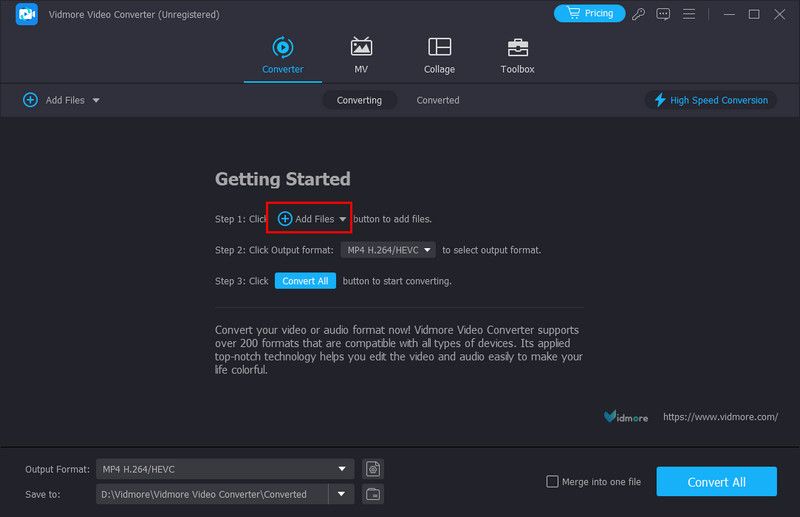
Aşama 3. Düzenleme penceresine girmek için Düzenle'nin yıldız şekline tıklayın, burada her türlü özelleştirmeyi yapabilirsiniz.
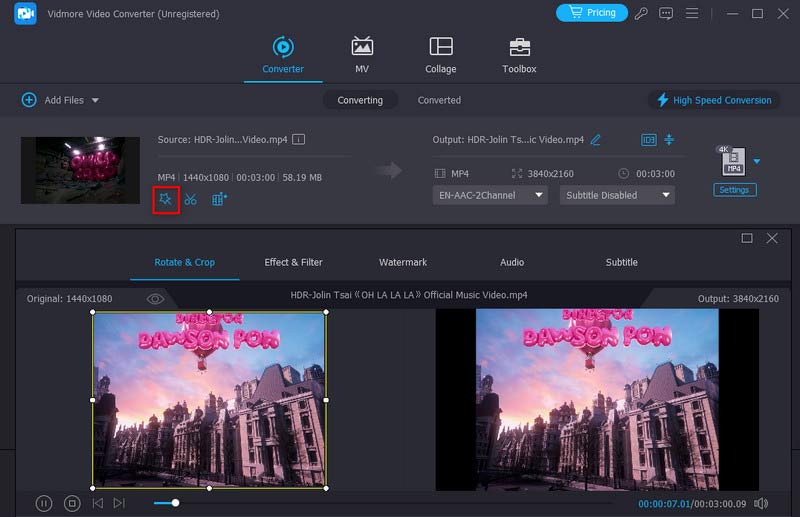
4. adım. Çıktı Formatının ters üçgenine tıklayın ve Video bölümünü seçin. Çıktı HDR videonuz için bir format ve kalite seçeneği seçebilirsiniz.
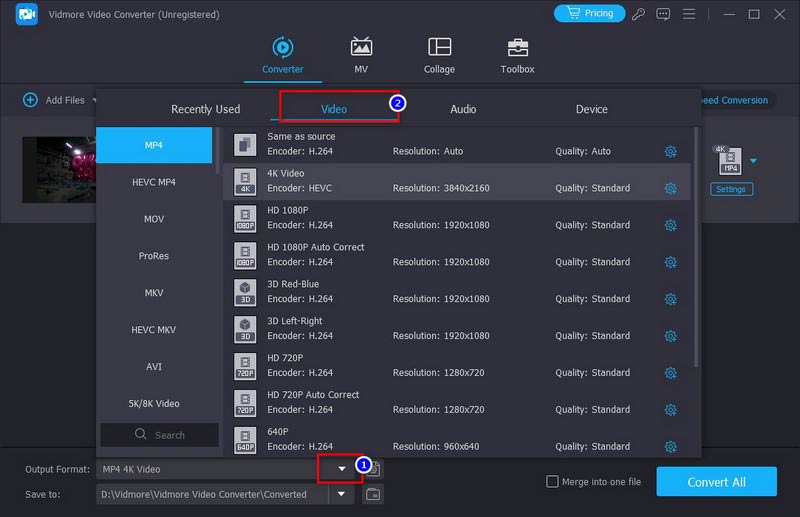
Adım 5. Sonunda HDR video düzenlemenizi tamamlamak için Tümünü Dönüştür düğmesini tıklayın.
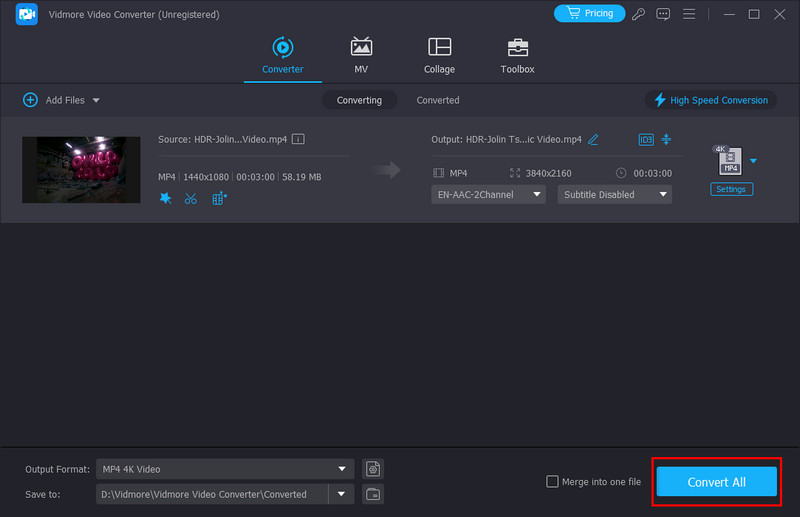
HDR video oluşturun ve dışa aktarın: Premiere Pro
Şu anda Adobe Premiere Pro, HDR görüntülerinin yerel olarak düzenlenmesini desteklemiyor. Ancak Premiere, kullanıcılarının Rec2100 HLG renk alanını kullanarak yerel olarak HLG HDR formatında çalışmasına olanak tanıyor. HLG, BBC tarafından geliştirildi ve SDR ile HDR renk alanlarını tek bir bilgi akışında bir araya getiriyor. İşlem çok karmaşıktır ve yüksek Adobe kullanım becerileri gerektirir.
Aşama 1. Premiere'i G/Ç modunda ayarlayın: Premiere Pro > Tercihler > Oynatma'ya gidin. G/Ç'nin yanındaki Kurulum'a tıklayın.
Adım 2. Lumetri Scopes panelini bulmak için aşağı gidin ve Otomatik'i seçin.
Aşama 3. HDR içeriğini içe aktar: Dosya > İçe Aktar. Ardından, döndürerek, kırparak, kırparak HDR videoda düzenleme yapabilirsiniz. logoyu kaldırmaarayüzde vb.
4. adım. Düzenleme tamamlandığında HDR videoyu dışa aktarın: Dosya > Dışa Aktar > Medya. Ayrıca Dışa Aktarma Ayarları'nda bir çıktı biçimi seçebilirsiniz.
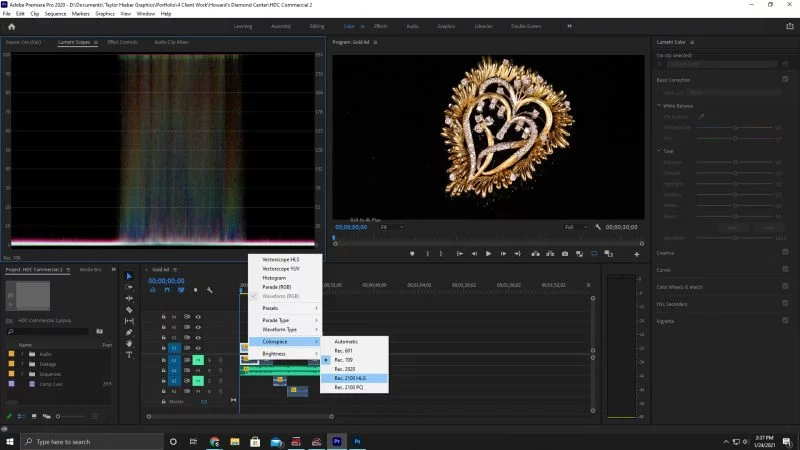
iPhone'da HDR videoyu düzenleme
Öncelikle iPhone'un yerel olarak HDR video çekmeyi desteklediğini bilmeliyiz. Daha sonra, Apple'ın kendi geliştirdiği bazı uygulamalar, iPhone ile çekilen HDR videoyu düzenleyebilir. Örneğin, Clips ve iMovie. iPhone'da HDR videoyu nasıl düzenleyeceğinizi göstermek için Clips'i örnek olarak ele alalım.
Aşama 1. iPhone'unuzda HDR özelliğini etkinleştirin: Ayarlar > Kamera > Video Kaydet > HDR Video.
Adım 2. Klipleri App Store'dan indirin. Çalıştırın.
Aşama 3. HDR videoyu kaydetmeye başlamak için pembe sekmeyi uzun süre basılı tutun.
4. adım. Kayıt bittiğinde otomatik olarak düzenleme arayüzüne girecektir. HDR videoyu burada kırpabilir, efekt ekleyebilir ve bölebilirsiniz.
Adım 5. iPhone'unuza kaydetmek için sağ alttaki paylaşım şekline tıklayın.
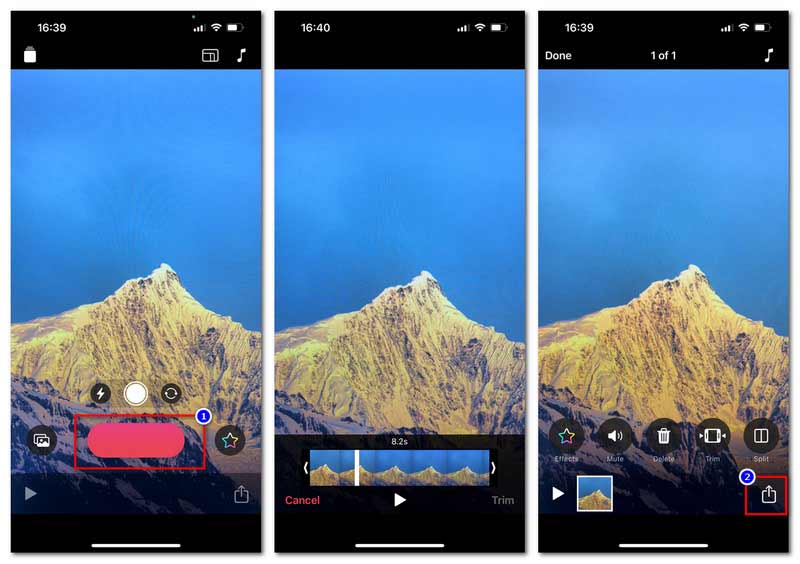
Android'de HDR video düzenleme yapın
İPhone'a benzer şekilde Android cihazlarda da HDR videoları düzenlemek için bazı uygulamalar bulunur. Vid.Fun kullanışlı ve etkili bir programdır.
Aşama 1. Vid.Fun'ı Google Play'den indirin.
Adım 2. HDR dosyasını içe aktarmak için uygulamayı açın ve Düzenlemeye Başla'ya dokunun.
Aşama 3. Düzenleme arayüzüne geçtiğinizde kırpma, kırpma, ses ayarlama, metin ekleme ve daha fazlasını içeren HDR düzenlemeleri yapabilirsiniz.
4. adım. Tüm düzenleme tamamlandığında düzenlenen HDR videoyu kaydetmek için Dışa Aktar'a dokunun.
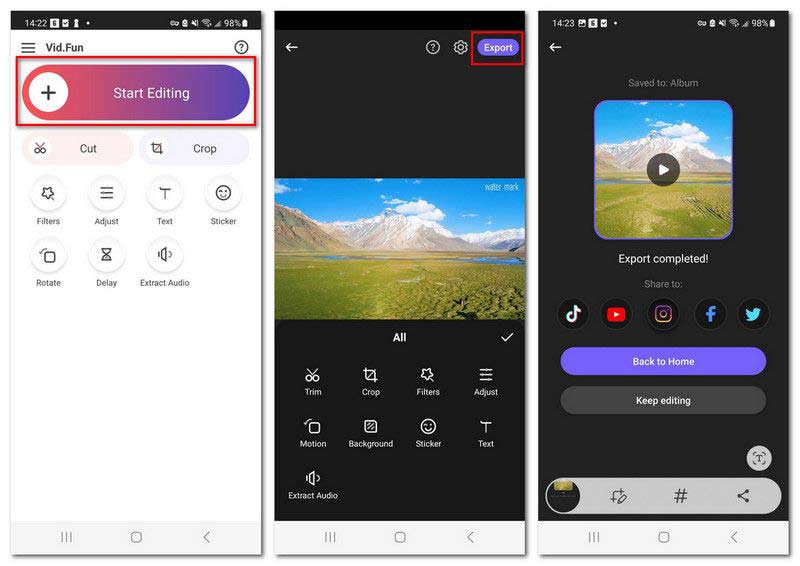
Ancak bu telefon uygulamaları HDR videoları düzenlemek için kullanışlıdır. Genellikle bu uygulamalar yalnızca temel düzenleme araçlarına sahiptir. Bu arada çoğunlukla telefonun kendisi tarafından çekilen HDR videoları destekliyorlar.
Bölüm 3. Zaten Çekilmiş Bir Videoda HDR Nasıl Kapatılır
Daha önce de belirttiğimiz gibi HDR videolar her platformla uyumlu değildir. Bu nedenle, genel oynatma ve düzenleme için bunu HDR olmayan bir efekte dönüştürmek isteyebilirsiniz. Video dönüştürmeye gelince, muhtemelen El Freni'ne aşina olabilirsiniz. Genellikle DVD/Blu-ray'i kopyalamak için kullanılır ve videoları sıkıştır. Handbrake ile çekilmiş bir videoda HDR filtresini kapatmanın çözümü işte burada.
Aşama 1. El Freni'ni resmi sitesinden indirin. Bu program ücretsiz ve açık kaynaktır.
Adım 2. Masaüstünüzde El Freni'ni başlatın ve HDR videoyu içe aktarmak için Dosya'ya tıklayın.
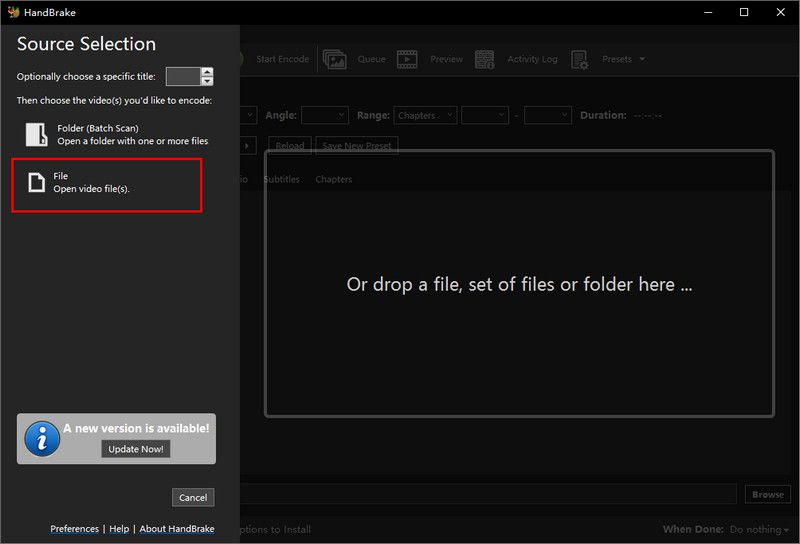
Aşama 3. Üretim'i seçmek için Ön Ayar dikdörtgenine tıklayın. Üretim Standardı'nı seçin.
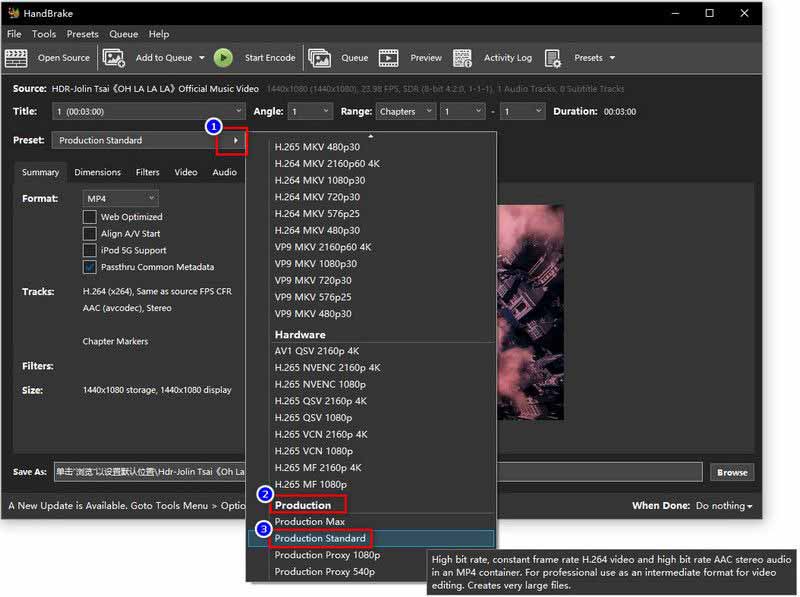
4. adım. Çıkış formatını ayarlayın ve hedefi kaydedin. Ardından, HDR videonuzu normal SDR videoya dönüştürmek için Kodlamayı Başlat'a tıklayın.
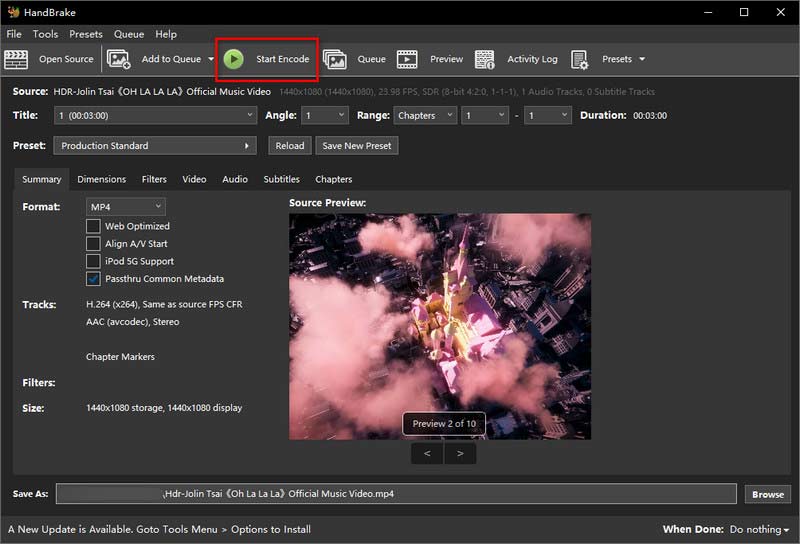
Bölüm 4. HDR Videoyla İlgili SSS
İPhone'da HDR videoyu normale nasıl dönüştürebilirim?
App Store'dan bir video dönüştürme uygulaması bulun. Başlatın ve HDR videoyu uygulamaya aktarın. Ardından HDR'yi normal SDR videoya dönüştürmek için talimatları izleyin.
HDR video iPhone'da oynatılmadığında ne yapılmalı?
HDR videonun hasarlı olup olmadığını kontrol edin. Ardından iOS'u güncellemeyi deneyebilir, Otomatik Parlaklığı kapatabilir veya bir video dönüştürme aracı (ör. Vidmore Video dönüştürücü) daha iPhone uyumlu bir videoya dönüştürmek için.
Neden HDR'de video çekmelisiniz?
Çünkü daha geniş bir dinamik aralık yakalayabilir, bu da video rengini daha canlı ve gerçek dünya görüşüne daha yakın hale getirir. Ancak bu video efekti çok fazla depolama alanı kullanır ve çoğu oynatıcı veya platformla uyumlu değildir.
Sonuç
Bu yazımızda HDR video kavramını her yönüyle tanıttık. Renkli ve son derece dinamik bir video efektidir ancak tüm oynatıcılar ve platformlar için uygun değildir. Bu nedenle, HDR videoyu düzenlemenize ve HDR efektini kolayca kapatmanıza yardımcı olacak beş araç listeledik. Bunlar arasında Vidmore Video Converter şunları yapabilir: HDR videoyu düzenle kayıpsız kalite ve mükemmel düzenleme işlevleriyle. Tereddüt etmeyin, hemen indirin ve deneyin!


